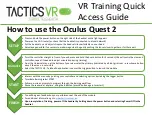Nr dokumentu 480HX-HSCF001.X01
Zestaw słuchawkowy HyperX Cloud Flight
Strona 19 z 14
Parowanie zestawu słuchawkowego z modułem łączności bezprzewodowej
Zestaw słuchawkowy i moduł USB łączności bezprzewodowej są fabrycznie ze sobą
powiązane i przygotowane do pracy. Jeśli jednak nawiązanie połączenia przestaje być
możliwe, można ponownie ręcznie skonfigurować powiązanie zestawu i modułu z
wykorzystaniem poniższej procedury (przed jej wykonaniem zalecamy kontakt z działem
pomocy technicznej, aby ustalić, czy wykonanie tych czynności jest konieczne).
1.
Wyłącz zestaw słuchawkowy.
2.
Naciśnij przycisk zasilania i przytrzymaj go przez 10 sekund, aby włączyć tryb
parowania.
3.
Wskaźnik LED na nauszniku zaczyna szybko pulsować.
4.
Podłącz moduł łączności bezprzewodowej USB do komputera.
5.
Naciśnij cienką szpilką mały przycisk z tyłu modułu USB łączności bezprzewodowej.
6.
Wskaźnik LED na module zaczyna szybko pulsować.
7.
Gdy wskaźniki LED na module i na nauszniku świecą nieprzerwanie, parowanie
zakończyło się powodzeniem.